CAD如何定義塊的屬性
一般在CAD中,定義的塊只包含圖形信息,但在特殊情況下需要定義塊的非圖形信息,比如定義的零件圖塊需要包含零件的重量、規(guī)格、價(jià)格等信息,這些信息在需要的時(shí)候可以提取出來(lái),還可以對(duì)需要的信息進(jìn)行統(tǒng)計(jì)分析。塊的屬性便可以實(shí)現(xiàn)這類(lèi)非圖形信息的定義。本文將以一個(gè)圖塊的屬性定義實(shí)例給大家介紹如何定義塊的屬性。
1.使用CAD軟件打開(kāi)一個(gè)平面圖形文件;
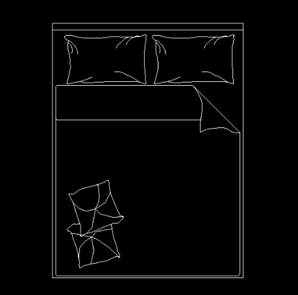
2.單擊【繪圖】選項(xiàng)卡→【塊】面板→【定義屬性】按鈕后,會(huì)彈出【屬性定義】對(duì)話框;
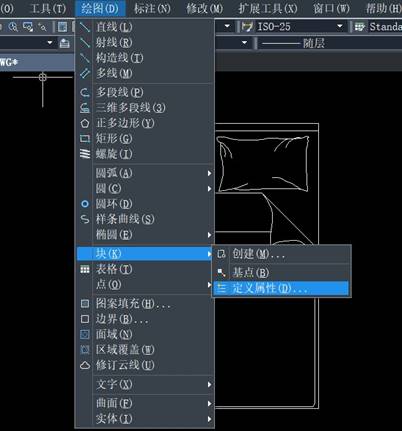
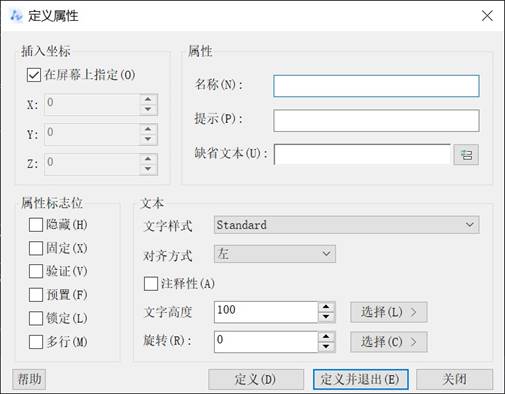
3.在“屬性”選項(xiàng)組的【名稱(chēng)】文本框中輸入【名稱(chēng)】,在【提示】文本框輸入【請(qǐng)輸入名稱(chēng)】,在【缺省文本】文本框輸入【雙人床】;
4.勾選“模式”選項(xiàng)組中的【預(yù)置】復(fù)選框后,點(diǎn)擊【定義】按鈕拾取點(diǎn),在床中間位置拾取一點(diǎn),回到【屬性定義】對(duì)話框中;
5.在“文本”選項(xiàng)組的【文字高度】數(shù)值框中輸入【150】,最后點(diǎn)擊【定義并退出】按鈕,完成“名稱(chēng)”屬性的定義;
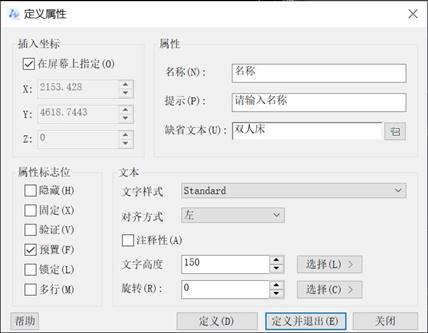
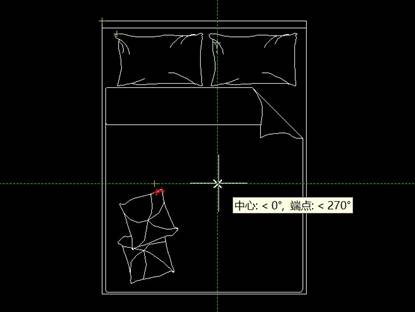
6.重復(fù)上面的操作完成“規(guī)格”和“價(jià)格”屬性的定義,這兩個(gè)屬性需要勾選【隱藏】復(fù)選框,【規(guī)格】和【價(jià)格】屬性的缺省文本分別填入【2000×1500】和【1200】。最后完成的屬性定義如下圖所示:

7.點(diǎn)擊【繪圖】選項(xiàng)卡→【塊】面板→【創(chuàng)建】按鈕,彈出【塊定義】對(duì)話框,基點(diǎn)拾取床的左上角,選擇對(duì)象時(shí)將床連同屬性一起框選,并選擇【刪除對(duì)象】按鈕,最后點(diǎn)擊【確定】;此時(shí)屏幕中圖形消失不見(jiàn)了,但圖形已經(jīng)被定義成塊并存放在文件的塊庫(kù)中,只是沒(méi)有顯示出來(lái);
8.點(diǎn)擊【插入】選項(xiàng)卡→【塊】按鈕,選擇【雙人床】塊,點(diǎn)擊【插入】后在屏幕上拾取一個(gè)插入點(diǎn),移動(dòng)鼠標(biāo)確定圖塊的擺放位置;
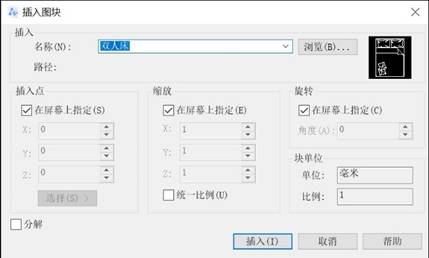
9.此時(shí)彈出【編輯圖塊屬性】對(duì)話框,可以對(duì)默認(rèn)的屬性進(jìn)行修改,這里我們將價(jià)格改為【1350】;
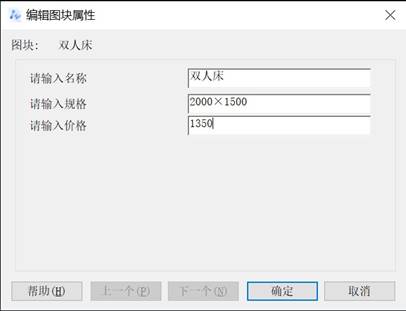
10.點(diǎn)擊確定后就可以看到被定義好屬性的圖塊了,因?yàn)橐?guī)格和價(jià)格屬性選擇了“隱藏”,因此插入后沒(méi)有顯示出來(lái)。

推薦閱讀:免費(fèi)CAD
推薦閱讀:國(guó)產(chǎn)CAD
·中望CAx一體化技術(shù)研討會(huì):助力四川工業(yè),加速數(shù)字化轉(zhuǎn)型2024-09-20
·中望與江蘇省院達(dá)成戰(zhàn)略合作:以國(guó)產(chǎn)化方案助力建筑設(shè)計(jì)行業(yè)數(shù)字化升級(jí)2024-09-20
·中望在寧波舉辦CAx一體化技術(shù)研討會(huì),助推浙江工業(yè)可持續(xù)創(chuàng)新2024-08-23
·聚焦區(qū)域發(fā)展獨(dú)特性,中望CAx一體化技術(shù)為貴州智能制造提供新動(dòng)力2024-08-23
·ZWorld2024中望全球生態(tài)大會(huì)即將啟幕,誠(chéng)邀您共襄盛舉2024-08-21
·定檔6.27!中望2024年度產(chǎn)品發(fā)布會(huì)將在廣州舉行,誠(chéng)邀預(yù)約觀看直播2024-06-17
·中望軟件“出海”20年:代表中國(guó)工軟征戰(zhàn)世界2024-04-30
·玩趣3D:如何應(yīng)用中望3D,快速設(shè)計(jì)基站天線傳動(dòng)螺桿?2022-02-10
·趣玩3D:使用中望3D設(shè)計(jì)車(chē)頂帳篷,為戶外休閑增添新裝備2021-11-25
·現(xiàn)代與歷史的碰撞:阿根廷學(xué)生應(yīng)用中望3D,技術(shù)重現(xiàn)達(dá)·芬奇“飛碟”坦克原型2021-09-26
·我的珠寶人生:西班牙設(shè)計(jì)師用中望3D設(shè)計(jì)華美珠寶2021-09-26
·9個(gè)小妙招,切換至中望CAD竟可以如此順暢快速 2021-09-06
·原來(lái)插頭是這樣設(shè)計(jì)的,看完你學(xué)會(huì)了嗎?2021-09-06
·玩趣3D:如何巧用中望3D 2022新功能,設(shè)計(jì)專(zhuān)屬相機(jī)?2021-08-10
·如何使用中望3D 2022的CAM方案加工塑膠模具2021-06-24
·用CAD設(shè)計(jì)一個(gè)抖音logo2018-10-16
·CAD標(biāo)注字體無(wú)法修改高度2022-02-09
·CAD怎么重新編輯比例列表參數(shù)?2022-03-01
·在CAD中如何設(shè)置墻體多線樣式2016-07-20
·CAD怎么將圖形移動(dòng)到坐標(biāo)原點(diǎn)2024-12-17
·CAD如何加粗線條2020-01-07
·CAD布局如何調(diào)整比例2016-08-03
·為什么CAD命令欄有些內(nèi)容不提示?2021-04-22
















